笔记本电脑怎么增大屏幕实际可用面积
发布时间:2017-06-17 18:29
为了最大限度地降低成本,商家们不约而同、心照不宣的选择了16:9的笔记本显示器尺寸。但从用户体验角度来看,这一尺寸只有在看大多视频时才显得不那么奇葩。下面就让小编教大家笔记本电脑怎么增大屏幕实际可用面积吧。
笔记本电脑增大屏幕实际可用面积的方法
方法一:缩小或隐藏任务栏
打开多个应用窗口时,缩小或隐藏任务栏可以有效地增大可用面积。鼠标移至任务栏,右键选择打开属性;
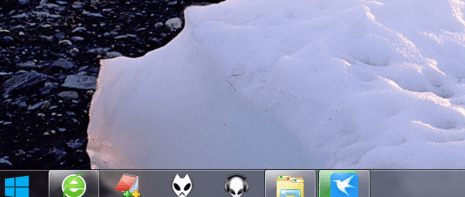
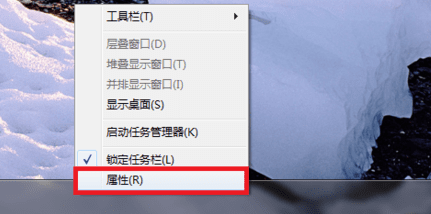
在弹出的“任务栏和开始菜单属性”窗口默认选项卡下任务栏外观设置中勾选“使用小图标”,然后单击应用以保存设置;
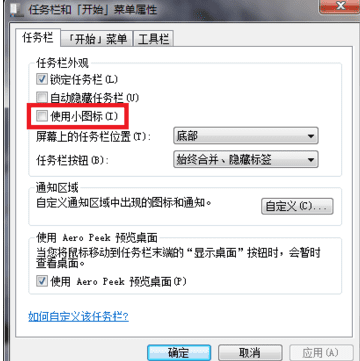
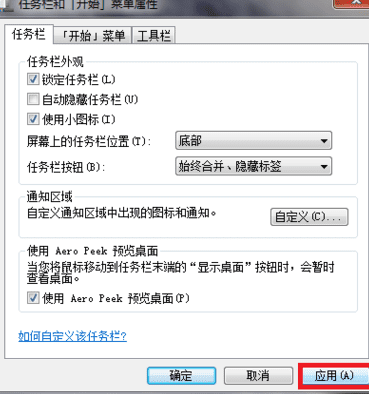
如图可见任务栏程序图标变小,随之任务栏变低,可操作的屏幕面积增大;
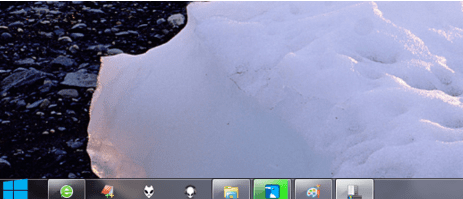
若在任务栏外观中勾选“自动隐藏任务栏”,则如下图可操作面积达到最大。
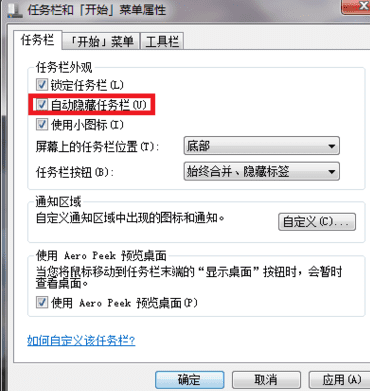
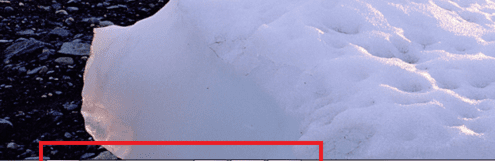
方法二:移动任务栏
将系统任务栏移至屏幕左侧或右侧,则在某种程度上改变了原有的比例,实际使用中体验也大不相同。依旧打开上述属性窗口,下拉屏幕上的任务栏位置菜单,选择左侧或右侧,再次单击应用保存设置;
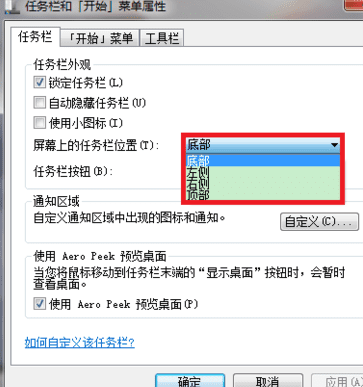
如图中任务栏被移至屏幕左侧,屏幕纵向显示面积、可操作空间增大。

方法三:浏览器全屏
大多浏览器有一键全屏显示功能,按“F11”则全屏显示,浏览单页时较为实用;
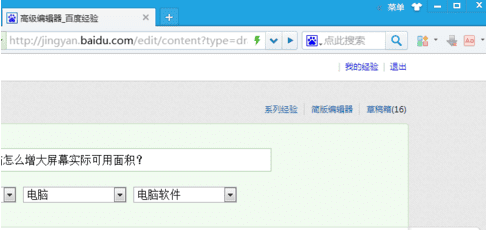
如需退出浏览器全屏显示,再次按下“F11”即退出全屏显示。
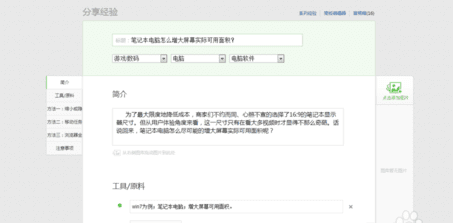

笔记本电脑怎么增大屏幕实际可用面积的评论条评论